Berbicara mengenai operating system (OS) Linux ataupun OS berbasis UNIX, pasti tak lepas dari yang namanya “root”. Root adalah sebuah username akun yang memiliki akses ke semua perintah dan file yang ada dalam satu OS. Seringkali kata root tidak berdiri sendiri, namun digabungkan dengan kata lain untuk membuat makna baru.
Beberapa kata yang sering digabungkan dengan root adalah directory, slash (/), dan privileges. Root directory merupakan direktori level teratas, dimana direktori lainnya beserta subsidiari dan files-nya berada. Slash root (/root) adalah home directory milik user root yang berisi semua file dan konfigurasi. Root privileges mengacu pada hak atau kuasa yang dimiliki oleh akun root pada sebuah sistem. Dengan memiliki akun root, user dapat mengakses seluruh perintah dan file di dalam sistem. Selain itu, user dapat memodifikasi sistem sesuai keinginan dan memberikan ataupun membatalkan hak akses bagi user lainnya.
Mengingat pentingnya root privileges, maka tak heran kalau akun root memiliki password untuk kebutuhan keamanan. Namun, bagaimana jadinya jika Anda lupa password akun root? Tenanglah! Ikuti langkah-langkah di bawah ini agar Anda dapat mengganti password root dengan mudah.
- Restart-lah komputer Anda.
- Tekan tombol apapun yang ada di keyboard untuk menginterupsi boot loader.
- Pilih kernel OS yang ingin digunakan.
- Masukkan “rd.break console=tty0” di baris linux 16.
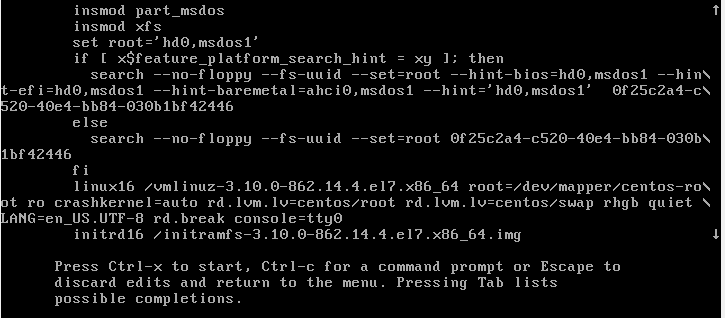
- Masuklah ke emergency mode dengan menekan ctrl+x.
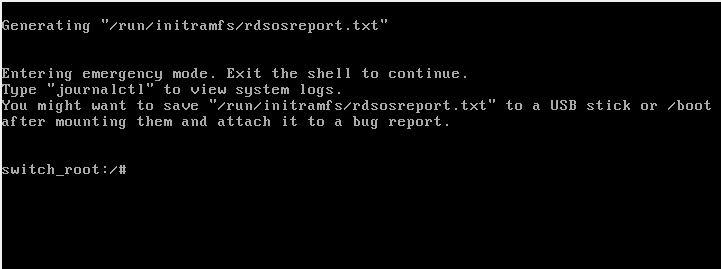
- Dengan masuk ke emergency mode, berarti sistem root berada dalam kondisi read-only. Maka masukkanlah perintah ‘mount -o remount,rw /sysroot’ agar Anda dapat me-mount ulang sistem dan merubah password.
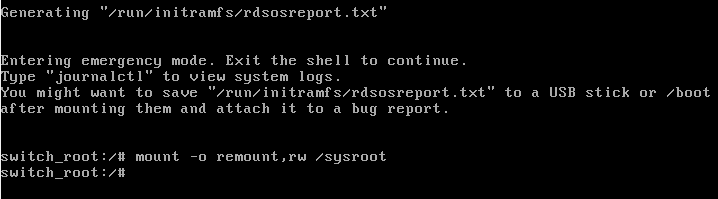
- Setelah sukses me-mount ulang sistem, rubahlah direktori root yang ada ke folder /sysroot dengan memasukkan perintah ‘ chroot /sysroot’.
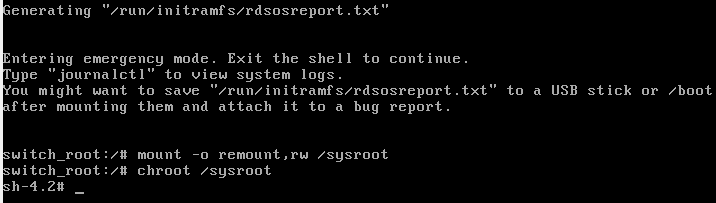
- Masukkan perintah “passwd” agar Anda dapat mengganti password root Anda.

- Apabila sistem Anda tidak menggunakan SELinux, berarti Anda dapat me-reboot kembali komputer Anda. Namun, secara default RHEL7 menggunakan SELINUX saat enforcing mode. Maka demikian file /etc/shadow harus diperbaiki karena perintah “passwd” telah membuat file /etc/shadow yang baru. Mengingat SELinux tidak beroperasi dalam emergency mode, file tersebut dibuat tanpa konteks SELinux sehingga eror ataupun permasalahan dapat terjadi saat reboot. Hindarilah hal tersebut dengan memasukkan perintah “touch /.autorelabel”.

- Masukkan perintah “exit” sebanyak dua kali. Perintah “exit” yang pertama untuk keluar dari /syroot, sedangkan perintah “exit” yang kedua untuk me-reboot sistem.
Setelah reboot selesai, Anda dapat melakukan login user root dengan password baru yang telah Anda tentukan di langkah ke-8.
Tentang i3
Inovasi Informatika Indonesia (i3) dikenal sebagai perusahaan penyedia solusi dan layanan TI yang berfokus pada Open Source, Security, Big Data, dan Cloud bagi bisnis. i3 menyediakan layanan TI yang komprehensif, meliputi konsultasi, migrasi dan implementasi, pelatihan, troubleshooting, dan managed services. Selain itu, i3 telah bekerja sama dengan berbagai brand TI ternama untuk memenuhi kebutuhan hardware dan software Anda. Sebagai mitra Red Hat, i3 berhasil dinobatkan sebagai “Best Red Hat Certified Training Partner FY 2018”. Terlebih lagi, i3 memiliki engineer bersertifikasi Red Hat terbanyak di Indonesia. Untuk informasi lebih lanjut perihal layanan dan solusi yang ditawarkan, Anda dapat menghubungi kami melalui info@i-3.co.id.

